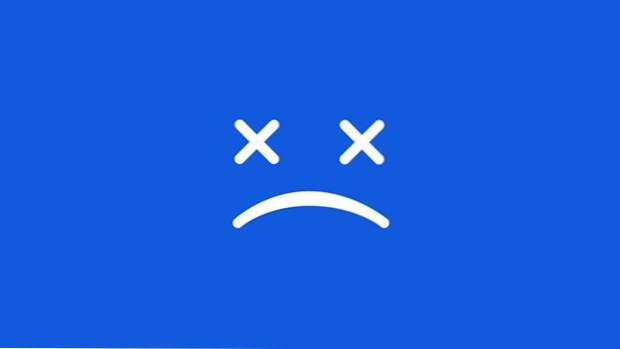
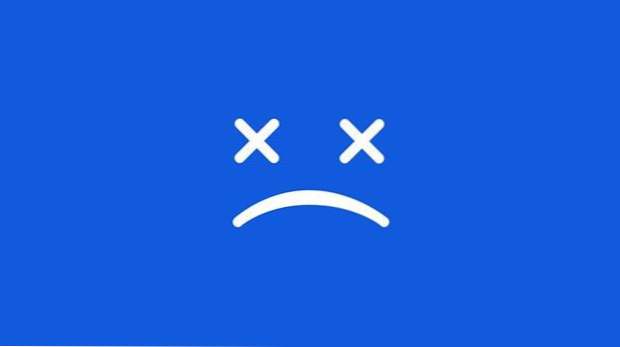
Förra gången pratade vi om vad som är en Blue Screen of Death eller BSOD för kort och vad som kan orsaka det. Kort sagt, BSOD är ett felmeddelande som visas varje gång ditt system kraschar. Detta kan endast observeras på en Windows-maskin. Orsaken till detta kan vara allt från en mjukvarubelaterad fråga till maskinvara relaterad fråga. Ibland kan det bara hända ut ur ingenting. Om du vill lära dig lite mer om BSOD navigerar du till den här länken.
I denna handledning ska vi prata om orsakerna till systemet kraschar, i större detalj och vad du kan göra för att förhindra dem i framtiden. Att fixa orsaken till systemkraschen och därmed är BSOD naturligtvis inte en enkel process. I de flesta fall kan det ta timmar, förhoppningsvis inte dagar innan du kan vara säker på att du hittade problemet och tog bort det.
Innan du börjar diagnostisera rekommenderar vi starkt att du gör en online-sökning efter felkoden. Om ditt system startas om innan du kan se det, måste du inaktivera automatisk omstart vid systemfel.
1.Open System

2. På vänster sida klickar du på "Avancerade systeminställningar"

3.När längst ner i det nya fönstret, klicka på "Inställningar" under "Startup and Recovery"

4. Under "Systemfel" kontrollerar du att "Automatisk omstart" inte är markerad och klicka på "OK"

Vad har förändrats?
Innan du börjar tänka på att köpa en ny maskin, tänk för en sekund vad som har förändrats på din dator. Om din dator fungerade bra i 3 år och du bestämde dig för att installera en skuggig mjukvara eller ett spel, fick en ny drivrutinsuppdatering, köpte en ny kringutrustning, uppgraderade rammen eller ganska mycket någon annan förändring, så finns det en bra chans att förändringen kan vara anledningen till att du får en BSOD.
Programvaran orsakar BSOD
Som vi vet är allt som vi använder på datorn, från operativsystemet till den enklaste och minsta applikationen, resultatet av timmar och timmar av kodning. Som vi vet är det inte perfekt kod och ibland händer det att en viss applikation eller en uppdatering som orsakar att ditt system kraschar.
Om du misstänker att BSOD är från en applikation som du installerat nyligen, så kan du först installera det första du kan göra. Ibland kan filkorruption ske under installationsprocessen eller när programmet sparar sina filer. Om du fortsätter att få BSOD efter att du har installerat om programmet, skulle nästa bästa vara att avinstallera det helt. Om du slutar få BSOD efter avinstallation betyder det att programmet orsakade att ditt system kraschar och det rekommenderas att hitta ett alternativ.
Windows uppdateringar eller drivrutinsuppdateringar är också kända för att ha orsakat BSOD. Samma lösning som med applikationerna gäller här. Om du misstänker att en drivrutinsuppdatering är orsaken till att BSOD öppnar enhetshanteraren och rullar tillbaka drivrutinen till en tidigare version. Om en Windows-uppdatering orsakar att datorn kraschar bör du avinstallera den och vänta på en ny uppdatering som kan åtgärda problemet.
Virus är också en vanlig orsak till systemkrascher. Beroende på vilken typ av virus och vad det är programmerat för att attackera, kan vissa virus börja krypa i dina Windows-systemfiler och börja förstöra dem. Om viruset inte har gjort för mycket skada kan du kanske spara dina Windows bara genom att köra en virusskanning, antingen genom att använda Windows-försvarare eller annan tredjeparts antivirusprogram som du föredrar. Om du inte är så lycklig kanske du måste omformatera din enhet.
Hårdvara orsaker för BSOD
Det här är enklare att upptäcka. Om du har ersatt eller lagt till en ny maskinvara till din dator, som tidigare nämnts: en ny perifer, RAM-uppgradering etc. kan du kanske gissa exakt vad som orsakar att ditt system kraschar. Ta bara bort eller ta bort den uppdaterade hårdvaran och du kommer att se om systemet är stabilt.
Å andra sidan, med tiden dator delar, helt enkelt sätt, slitage ut. Detta slitage på den delen kan börja orsaka att ditt system kraschar. Som nämnts i den föregående artikeln är den vanligaste källan till BSOD HDD och RAM. För att kontrollera om de fungerar som de borde köra memtest86 + för att kontrollera RAM och kontrollera en skiva för att kontrollera att din enhet inte har några dåliga sektorer. Om båda fungerar perfekt, måste du kontrollera resten av delarna. Att ha några reservdelar eller upplåning från en vän kommer säkert att hjälpa dig, eftersom du kommer att kunna ersätta varje del separat och testa datorn för att se om den kraschar. Obs! Uteslut inte någon del, oavsett hur viktigt det är att du tycker det är.
Att hitta orsaken till BSOD och fixa den är inte lätt och det kan ta mycket tid. Dessutom är det bara användbara tips om hur man hittar och hur man löser det och inte egentliga lösningar. Även dessa tips kan tillämpas på alla versioner av Windows
Ofta ställda frågor och svar
F: Kommer dessa hjälpa mig att fixa min dator?
EN: om scenariot som du har är detsamma som det i artikeln, så ja, de kan hjälpa dig.
F: Kan något av detta skada min dator?
EN: Nej, det här kan bara hjälpa dig att fixa datorn från systemkraschen.

